7 Schlüsselinformationen mit Infolets anzeigen
Mit Infolets erhalten Sie einen schnellen Überblick über Daten, die Ihre Entscheidungen und Schritte beeinflussen.
Infolets bieten einen visuell ansprechenden Überblick der aggregierten Informationen auf höchster Ebene und unterstützen Sie bei der schnellen Analyse von Daten und beim Verstehen der geschäftlichen Schlüsselfragen, wie etwa:
- Worauf sollte ich meine Aufmerksamkeit umgehend richten?
- Welche kritischen Informationen wurden kürzlich geändert?
- Wie viele Bestellungen sind gelistet nach Status gefährdet?
Dank eines sofortigen Überblicks über Schlüsselinformationen können Sie schnell auf sich ändernde Gegebenheiten reagieren.
Der Administrator kann ein Infolet so erstellen, dass es ein Diagramm, einen Datenpunkt in einem Formular oder ein ganzes Formular anzeigt. Der Administrator kann ein Infolet so erstellen, dass weitere Details beim Blättern oder Einblenden des Infolets fortlaufend angezeigt werden. (Nur Administratoren können Infolets entwerfen.)
Damit Sie Ihre Aufmerksamkeit auf wichtige Daten richten, kann der Administrator eine Infolet-Seite einrichten, die direkt auf Ihrer Homepage angezeigt wird. Beispiel einer Infolet-Seite:
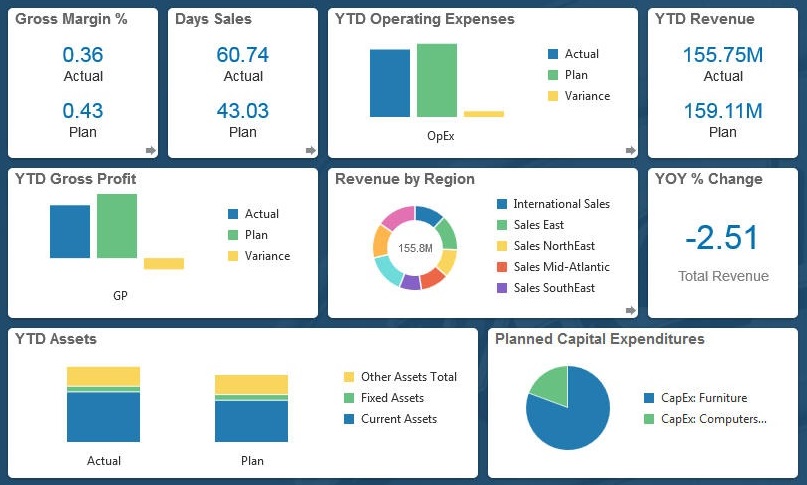
Weitere Zugriffsmöglichkeiten für Infolets:
-
Infolet-Punkte
Informationen hierzu finden Sie unter Informationen zu Infolet-Punkten. Verwenden Sie die Bildlaufleiste auf der rechten Seite, falls der Infolet-Inhalt nicht vollständig auf einer Seite angezeigt werden kann.
Hinweis:
Der Administrator kann mit dem Navigationsflussdesigner bis zu sieben Infolet-Punkte auf der Homepage definieren. Wenn der Administrator Verbindungen zu anderen Oracle Fusion Cloud Enterprise Performance Management-Geschäftsprozessen erstellen kann, können Infolets auch mit Infolet-Seiten in anderen Cloud EPM-Geschäftsprozessen verknüpft werden.
-
Durch Klicken auf Infolets auf der Homepage wird die Seite Infolets geöffnet.
Um auf der Seite Infolets nach einem bestimmten Infolet zu suchen, geben Sie die Suchkriterien ein. Daraufhin werden die Suchergebnisse in einer Dropdown-Liste unter dem Feld Suchen angezeigt. Klicken Sie auf Eingabe, um die Suchergebnisse in der Listenregion anzuzeigen. Informationen hierzu finden Sie unter Formulare, Dashboards und Infolets suchen.
Sie können die direkte URL für ein Infolet kopieren und teilen, indem Sie auf das Symbol
 (Aktionen) neben dem Infolet klicken und URL kopieren auswählen.
(Aktionen) neben dem Infolet klicken und URL kopieren auswählen.